¿Cómo establecer una contraseña en una computadora? - Una solución sencilla. Establece una contraseña en tu computadora Establece una contraseña para esto
Algunos usuarios necesitan proteger su información de miradas indiscretas. Para hacer esto, necesita usar protección, archivar datos o el sistema con contraseña, limitar las funciones de acceso, etc. ¿Cómo establecer una contraseña en una computadora y realizar la protección más básica contra usuarios inexpertos? Cualquiera puede aprender esta habilidad si conoce ciertos conceptos básicos de informática.
Cómo poner contraseñas en tu computadora
Cuando se utiliza Windows (7, 8, XP, etc.), está permitido establecer una contraseña para la cuenta principal, que tiene un nivel de acceso a las carpetas del sistema con derechos de administrador (software, controladores). Para que otros usuarios (colegas o familiares) inicien sesión en el sistema, debe crear una cuenta de Invitado secundaria, que protegerá el acceso a cierta información y la administración del sistema.
guía paso a paso con fotos
- En la barra de tareas, haga clic en el comando "Inicio", haga clic en el elemento "Panel de control".
- Seleccione la pestaña “cuentas de usuario”, “cambiar cuenta”.
- Durante una instalación de software estándar, su cuenta predeterminada se llama Administrador. Haga clic en el icono y haga clic en "crear (cambiar) contraseña".
- Se nos ocurre una palabra preciada (o una combinación de letras y números), la ingresamos en las líneas requeridas (al cambiar la contraseña, debe ingresar la palabra clave anterior).
- Luego, si es necesario, ingrese una frase recordatoria. Pero no olvides que será visible para todos los usuarios, lo que ayudará a romper tu protección.
- Al final, haga clic en "crear (cambiar) contraseña".


Consejo: anote su palabra clave en varios medios (teléfono, reproductor, unidad flash, libreta personal o libreta) para no perderla.
Con esta guía, no sólo podrá establecer una contraseña, sino también cambiar la contraseña en su computadora.
Para ello, vuelva a realizar todos los pasos, prestando atención a las recomendaciones entre paréntesis.
Para conectar una cuenta adicional, debe seguir los mismos pasos desde el principio, solo que en el segundo paso deberá seleccionar "crear una cuenta" e ingresar un nombre (o salir de Invitado). Seleccione "cuenta limitada" y "crear cuenta". Reinicie para ver todos los cambios.
¿Qué debo hacer si pierdo la contraseña de mi cuenta de administrador?
Para restablecer u omitir contraseñas en Windows 7, necesitamos cualquier disco de instalación de Windows 7. Con el sistema XP, todo se configura solo con tus propias manos. Lo principal es seguir atentamente todas las recomendaciones del vídeo tutorial:
Desafortunadamente, si cifró algún dato, desaparecerá después de restablecer la contraseña, pero es mejor perder algunas carpetas que reinstalar completamente el sistema.
Otras formas de proteger la información
La primera forma es proteger el BIOS con contraseña. Puede haber 2 opciones aquí: establecer una contraseña para ingresar o iniciar la computadora (no es posible en todas las versiones). La dificultad para instalar dicha protección es que es diferente para cada BIOS. Además, es necesario trabajar con cuidado en el BIOS, el más mínimo error tendrá graves consecuencias. La pérdida de una palabra clave se castiga con un cambio de sistema operativo.
El segundo es proteger los documentos con contraseña utilizando el archivador WinRAR.
- Seleccione el archivo que desea ocultar, abra el menú contextual (botón derecho del mouse) y seleccione "agregar al archivo...".
- En una nueva ventana, abra la pestaña "avanzado", "establecer una contraseña..." (ver foto a continuación).
- Después de ingresar la preciada combinación, marque la casilla "cifrar nombres de archivos" y "ok".

El tercero son los programas especiales. Internet ofrece varias soluciones para proteger la información, pero la mayoría de ellas son de pago. Actúan de diferentes maneras y sus grados de protección varían. Por ejemplo, el programa TrueCrypt crea contenedores especiales para almacenar datos. Cuando se usa con habilidad, el grado de protección es muy alto.
Clase magistral sobre el uso de TrueCrypt y Keepass
Si ha perdido su contraseña de Internet inalámbrico, utilice las siguientes instrucciones y diagrama.
- Busque el icono de red inalámbrica en la bandeja (al lado del reloj)
- En el menú contextual, seleccione "Centro de redes y recursos compartidos...".
- Siguiente - " gestión de redes inalámbricas".
- En el acceso directo que aparece, abra el menú contextual y seleccione "propiedades".
- Luego - "Seguridad" y marque la casilla de verificación "mostrar señales visibles".

La seguridad de los archivos protegidos con contraseña depende de la complejidad de las palabras del código. Una combinación larga de letras mayúsculas y minúsculas + números es la clave para la seguridad a largo plazo. Es deseable que dicha combinación no tenga sentido (fechas, nombres, etc.) y difiera en diferentes objetos. Para crear rápidamente una contraseña, puede utilizar generadores de contraseñas en línea.
Mucha gente establece una contraseña en su computadora. Esto se hace principalmente para proteger la información personal. Y a veces los padres limitan de esta manera el acceso de sus hijos a los juegos. Pero con el tiempo, la necesidad de dicha protección pasa y luego la contraseña simplemente se puede eliminar. U otra situación: simplemente olvidó su contraseña. No hay de qué preocuparse, porque también se puede restablecer.
Primero, descubramos cómo eliminar la contraseña de una computadora en la que está instalado Windows 7. Encienda la computadora e inicie sesión en el sistema con la cuenta de Administrador. Sólo con sus derechos podrás hacer lo que planeas. Haga clic en el icono "Inicio" en la esquina inferior izquierda de la pantalla o en el botón correspondiente en el teclado. En la ventana emergente, seleccione "Panel de control". En la ventana que aparece, haga clic en "Agregar y eliminar cuentas de usuario".

Seleccione el usuario cuya contraseña de cuenta desea eliminar y haga clic en "Eliminar contraseña".


El algoritmo de acciones es similar al de Windows 8, pero aún tiene algunas diferencias. También iniciamos sesión con derechos de Administrador. Abra la barra lateral deslizando el dedo hacia arriba desde la esquina inferior derecha de la pantalla y seleccione "Configuración" allí. A continuación, haga clic en el elemento "Panel de control".

En la ventana que se abre después de tus acciones, ve a la sección "Cuentas y seguridad familiar". Ahora vaya a "Cuentas de usuario" y haga doble clic en aquella cuya contraseña necesita restablecer.

Se abrirá una nueva ventana donde estará disponible el botón “Cambiar Contraseña”. Presionémoslo. Ingrese la contraseña actual y haga clic en "Siguiente".

Se le pedirá que establezca una nueva contraseña. Pero como sólo necesita eliminarla, dejamos vacíos los campos "Nueva contraseña", "Ingresar contraseña nuevamente" y "Sugerencia de contraseña". Haga clic en Siguiente". Ahora confirmamos nuestras acciones haciendo clic en “Listo”. Iniciar sesión es gratis.

Los métodos descritos anteriormente le ayudarán si conoce la contraseña de su computadora, pero hay casos en los que la contraseña es desconocida. Entonces el programa ERD Commander será su mejor asistente. Desafortunadamente, no se distribuye de forma gratuita, pero siempre puedes descargarlo de Internet. Por ejemplo, de rutracker.org. Este sitio proporciona varias versiones de la utilidad para diferentes sistemas operativos.

Cree un disco de arranque o una unidad flash. Lo metemos en el ordenador y lo encendemos. En la ventana que se carga, seleccione su sistema operativo, luego en "Opciones de recuperación del sistema" seleccione el primero de los elementos propuestos y haga clic en "Siguiente".

En la nueva ventana, seleccione Conjunto de herramientas de recuperación y diagnóstico de Microsoft y luego haga clic en el elemento "Asistente para cambio de contraseña". En la ventana emergente, seleccione el usuario y asígnele una nueva contraseña. Haga clic en Siguiente y luego en "Listo".

Una vez hecho todo esto, retire la unidad flash o el disco, según lo que haya utilizado, y reinicie la computadora. El sistema le pedirá una contraseña. Ingrese el que se especificó en el programa ERD Commander. Y luego procedemos como se describe en los párrafos anteriores.

Ahora ya sabe cómo eliminar la contraseña de su computadora si es necesario. Incluso puedes restablecerlo si lo olvidas o lo cambias accidentalmente. Esto no requiere reinstalar el sistema operativo, lo que guardará todos los datos.
Sincronizar los datos de los usuarios dentro de una cuenta es una tendencia de moda hoy en día, que tiene sus ventajas. Muchas personas inician sesión en el navegador Chrome con su cuenta de Google, por lo que tienen su propia configuración de navegador en diferentes dispositivos (diferentes PC, teléfonos inteligentes). Microsoft proporciona una funcionalidad similar en sus nuevos sistemas operativos.
¿En qué casos podría ser necesario? Completamente diferente.
Así, por ejemplo, para limitar el número de personas que pueden sentarse frente a una determinada computadora, o por la seguridad de la información que se encuentra en los discos duros, o para evitar que los niños se sienten frente a una PC durante varias horas mientras sus padres no están en casa, y pronto.
apostaremos contraseña de la computadora en Windows 7 usando su cuenta. Por lo general, hay una cuenta en la computadora con su nombre y le otorga todos los derechos de administrador. Es decir, si encendemos el ordenador e iniciamos sesión como administrador, entonces podremos ver todos los archivos, instalarlos, eliminar programas, etc. Debe establecer una contraseña para esta cuenta principal y cuando la active deberá ingresarla; de lo contrario, no podrá acceder a los datos.
Vídeo: Pon una contraseña en tu ordenador
Cómo establecer una contraseña para una cuenta en Windows 7
Para ello es necesario seguir unos sencillos pasos. Empecemos.
Vamos a " Inicio - Panel de control».

En la ventana que se abre, en la esquina derecha de la carpeta, cambie Vista de "Categoría" a "Iconos pequeños".

Ahora en la misma carpeta buscamos el elemento “ cuentas de usuario" Vamos para allá.


Creamos una contraseña y la ingresamos dos veces en los formularios correspondientes; también podemos ingresar una pista de contraseña. Allí podrás escribir a qué está asociada exactamente esta contraseña, de modo que si la olvidas repentinamente, te la recordará. Una vez que todo esté listo, haga clic en el botón “Crear contraseña”.

Como podemos ver, ahora tenemos una cuenta. Contraseña protegida, y fue posible eliminar la contraseña o cambiarla.

Ahora, cuando encendemos la computadora, cuando arranca el sistema, Windows 7 nos pedirá que ingresemos una contraseña, de lo contrario el sistema no se iniciará.
Después establecer una contraseña para su cuenta intente reiniciar su computadora. Me aparece esta ventana donde necesito ingresar mi contraseña:

Cómo configurar correctamente una contraseña en su computadora. Establecer una contraseña en su computadora cuando inicia sesión o la enciende. Consejo para principiantes: cómo establecer una contraseña en su computadora cuando la enciende. Cómo configurar correctamente una contraseña en su computadora. Establecer una contraseña en su computadora cuando inicia sesión o la enciende. Consejo para principiantes: cómo establecer una contraseña en su computadora cuando la enciende.
Algunos usuarios necesitan proteger su información de miradas indiscretas. Para hacer esto, necesita usar programas de protección especiales, archivar datos o el sistema con una contraseña, limitar...
En la etapa de arranque, la computadora está protegida de extraños de dos maneras. Se trata de establecer una contraseña para una cuenta en Windows y en el BIOS.
Es necesario establecer una contraseña en su computadora para proteger la información personal de personas no autorizadas y limitar los derechos de ciertos grupos de usuarios (cuentas).
No todo el mundo está dispuesto a confiar en que sus hijos trabajen con una cuenta de administrador o dejen su computadora portátil personal en la oficina desatendida. Veamos cómo se configura una contraseña en una computadora en diferentes versiones de los sistemas operativos Windows. Toquemos también la protección del BIOS.
ventana 7
La gran mayoría de los usuarios de Seven prefieren trabajar desde una cuenta con privilegios de administrador. Por lo tanto, tienen acceso a casi todas las acciones del sistema operativo, excepto a las operaciones con archivos del sistema y varias ramas del registro.
La configuración de una contraseña para un perfil en Windows 7 se realiza de la siguiente manera.
- Apertura Panel de control y ve a la sección "Cuentas...", cambiando la vista a iconos (grandes o pequeños).

Panel de control
- En la ventana con una lista de usuarios de este sistema operativo, haga clic en el avatar o nombre de la cuenta requerida.

Usuario
- De la lista de operaciones de perfil disponibles, seleccione "Crear una contraseña".

Crear una contraseña
- Ingresamos un conjunto de caracteres dos veces para proteger su cuenta y recordarla (para ello es recomendable utilizar una combinación fácil de recordar, porque la recuperación de la contraseña es un procedimiento largo y no sencillo para todos los usuarios).
- Si es necesario, ingrese una pista, que le ayudará a recordar su contraseña y haga clic en el botón a continuación para crearla.

Crear una contraseña
De ahora en adelante, cada vez que inicie (encienda, active) la computadora, mostrará un formulario para ingresar una contraseña para acceder al Escritorio.

Solicitud de entrada
Si es necesario, creamos la cantidad requerida de perfiles con derechos limitados: acceso de invitado o regular.
- Vaya a la ventana para administrar otras cuentas.
Control
- Añade un nuevo usuario.
Agregar un perfil
- Ingrese su nombre (puede cambiarlo más tarde) y seleccione el tipo – “Acceso regular”.
Crea una cuenta
Sólo el Administrador o cada usuario de su perfil puede establecer contraseñas.
Acceso regular
Cómo habilitar la solicitud de contraseña
¿Después de instalar la contraseña el sistema operativo no la solicita? Arreglemos esto.
- Abra el intérprete de comandos usando una combinación de teclas "Ganar + R" y ejecutar en él "controlar contraseñas de usuario2».

Ejecutar ventana
- Marque la casilla en la parte superior de la ventana y guarde la nueva configuración.

Establecer una marca
Aplicable a todas las ediciones de Windows, a partir de “Seven”.
El método descrito no protege los datos de ninguna manera. Cuando usas una sola cuenta en tu PC, no tienes que preocuparte de que alguien lea tus mensajes, vea o copie tus fotos personales en unos minutos. Pero si tiene una unidad flash de arranque con una distribución de sistema operativo, LiveCD, Hiren's BootCD o WinPE, todas estas operaciones estarán disponibles.
Para proteger los archivos, se necesitan medidas de seguridad adicionales, habilitando la función de cifrado de información en unidades seleccionadas: BitLocker.
Windows 8 y 8.1
Veamos dos instrucciones sencillas que serán comprensibles para personas de cualquier nivel de conocimientos informáticos.
- Abre la búsqueda, ingrese en el formulario de texto "Configuración de la computadora" y llamar al programa del mismo nombre.
- Vaya a la subsección para configurar cuentas.
- Elegir el primer método de protección del perfil. de los propuestos:
- contraseña– método clásico con introducción de una combinación de letras, números y caracteres especiales (no todos);
- clave gráfica– aplicable sólo a dispositivos con pantalla táctil controlada por G8;
- Código PIN– protección de perfil con una combinación de cuatro números.
- todo es estandar: configuramos y repetimos la combinación, si es necesario ingresamos una pista que te ayudará a recordar la contraseña.
Los botones para agregar un código PIN y una clave de patrón se activarán después de hacer clic en el botón "Listo". Para un código PIN, ingresamos los números dos veces y, con una clave gráfica, se le pedirá que seleccione un archivo gráfico en su disco duro y realice tres movimientos con el cursor del mouse o con el dedo en la pantalla táctil. Esto aumenta el nivel de protección y lo hace multifactorial.
Segunda manera También consta de unos pocos clics del ratón.
- Abra Configuración a través del panel emergente lateral, que aparece cuando mueve el cursor del mouse a la esquina superior derecha del Escritorio.

Opciones
- Vaya a la sección para cambiar la configuración de la PC y haga clic en "Usuarios".

Usuarios
- Haga clic en el botón "Crear una contraseña".

Suma
- Ingrese y repita la contraseña, así como una pista, si es necesario, y continúe "Más".

- Cerramos la ventana.
ventanas 10
- En el menú "Opciones" seleccione la sección que está resaltada en la imagen.

Opciones
- Active la pestaña “Opciones de inicio de sesión” y haga clic en el primer botón "Agregar".

Agregar una contraseña
- Ingrese la contraseña dos veces y guárdela.

Formulario de entrada
Un método universal para resolver el problema en todos los Windows es la línea de comando..
- Ábrelo con derechos de Administrador: para ello entra "cmd" alinear "Correr", ejecute el comando a través de la búsqueda o del menú desplegable después de hacer clic derecho en Inicio.
- Para mostrar la lista de perfiles activos, ejecute « usuarios de la red»
Ingrese el comando y presione "Ingresar".
- Encontramos el nombre del perfil deseado, lo ingresamos según la plantilla: “ contraseña del perfil de usuario neto».

Línea de comando
La próxima vez que inicie sesión, se le pedirá que ingrese una contraseña.
Windows XP
Para restringir el acceso a una PC con XP, seguimos 5 pasos.
- A través del Panel de Control llamamos al artículo. "Cuentas de usuario".

Panel de control XP
- Seleccione una cuenta.

selección de trabajo
- Haga clic en el botón subrayado en la captura de pantalla.

- Ingresamos dos veces la combinación de caracteres para proteger XP y guardar la configuración.

Agregar una contraseña
BIOS
Todavía hay bastantes computadoras que arrancan con BIOS, pero gradualmente están siendo reemplazadas por nuevos sistemas: UEFI. El proceso de instalación de una contraseña en BIOS y UEFI es similar. En primer lugar, debes ingresar al configurador para cambiar la configuración. Este es el tema de un artículo aparte.
En resumen, al iniciar la PC, haga clic en "Del", "F2" u otro botón que se encarga de llamar a la BIOS. Consulte el manual de la placa base o la computadora portátil; la clave también puede aparecer en la pantalla previa al inicio durante un par de segundos.
Dependiendo del tipo y firmware del BIOS, el elemento para configurar una contraseña para ingresar a su menú se puede ubicar en cualquier lugar. Muy a menudo, esto “Seguridad” - “Seguridad” y “Configuraciones adicionales” - “Avanzadas”.

Dos tipos de protección BIOS
Se debe hacer una distinción entre contraseñas de usuario y de administrador. El primero se usa cuando la computadora arranca y evita que el BIOS transfiera el control al gestor de arranque si se ingresa incorrectamente. El segundo protegerá la configuración del BIOS de cambios.
En UEFI, con un diseño más colorido y la posibilidad de controlar el ratón, la situación es similar. No olvide guardar la configuración mediante la tecla indicada o salir del menú con los cambios realizados en la memoria CMOS.
Ejemplo con UEFI de Asus
Esta contraseña se elimina quitando la batería de la placa base durante diez segundos, pero esto no siempre es posible. No todos los empleados de oficina o esposas querrían desenroscar la carcasa del portátil, quitar la batería durante un par de segundos y volver a montarlo todo para ver informes, fotografías o el historial de correspondencia.
De alguna manera resultó que todavía no hemos hablado de lo más importante: cómo configurar una contraseña en una computadora. La verdad es que ya escribí sobre esto, pero ahora pocos usuarios trabajan en este sistema, por lo que es hora de hablar de este problema para los nuevos sistemas operativos como Windows 7, 8.1 y 10. Esto es lo que haremos ahora.
Por supuesto que esto no es una panacea. Si tiene el deseo y la habilidad, puede piratear cualquier seguridad y elegir cualquier contraseña, pero para los usuarios comunes (niños, parientes curiosos y su vecino del trabajo), simplemente configurar una contraseña en su computadora funciona bien.
Hoy veremos cómo configurar una contraseña para tres sistemas operativos a la vez. Seguro que algunas de estas descripciones te serán de utilidad. También puedes establecer una contraseña en el BIOS, pero hablaremos de eso en otro momento. Ahora te diré cómo configurar una contraseña en la cuenta de administrador.
Lo primero que debe hacer es crear una contraseña que desee establecer en su computadora. No debería haber nombres ni fechas de nacimiento, porque... Estas contraseñas se descifran una, dos y tres veces. Necesita una buena contraseña de entre 8 y 15 caracteres, que contendrá tanto números como letras. Lo principal es que puedes recordarlo o escribirlo en algún lugar en secreto de miradas indiscretas.
Al ingresar una contraseña durante la instalación, tómese su tiempo y observe cuidadosamente en qué formato (ruso o inglés) la está ingresando, y tuve casos en los que las personas, después de configurar la contraseña, ya no podían iniciar sesión en su sistema, y tuve para hackearlo.
ventanas 7
En el sistema operativo Windows 7, la contraseña se establece de la siguiente manera:
La manera más rápida:
- Menú abierto Comenzar.

- Haga clic en la imagen de su cuenta.
- En la ventana que se abre a la derecha, seleccione el enlace “ Crea la contraseña de tu cuenta».

- Se abrirá una ventana en la que deberá escribir la contraseña y una pista dos veces.

Escriba la contraseña entre 8 y 15 caracteres y la pista será tal que nadie adivinará su contraseña.
- Clic en el botón " Crear una contraseña».
Ahora, cuando reinicie o encienda su computadora, se le pedirá que ingrese una contraseña.
Si necesita alejarse de la computadora por un momento, presione las teclas simultáneamente Ganar + l y la computadora se bloqueará. Y para desbloquear su computadora debe presionar cualquier tecla del teclado o mover el mouse e ingresar su contraseña.
Establezca una contraseña en su computadora conventanas 8.1
En Windows 8.1, puede establecer una contraseña en su computadora de varias maneras. Te describiré uno de ellos.
haga clic derecho en el botón de menú Comenzar y seleccione el elemento en el menú contextual Panel de control.

En el Panel de Control encontramos “ Cuentas y seguridad familiar" y haga clic en el elemento " Cambiar su tipo de cuenta«.

Seleccione su cuenta y haga clic en " Rebautizar«.

En la siguiente ventana, seleccione " Crear una contraseña«.


Puede establecer una contraseña a través de Configuración (icono en la barra de tareas). Pero el método descrito anteriormente es mucho más sencillo.
Establezca una contraseña en su computadora conventanas 10
En el sistema operativo Windows 10, la contraseña se establece mediante Opciones. Hay varias formas de llegar:
- Menú abierto Comenzar y seleccione el ícono de ajustes en la parte inferior izquierda. Eso es lo que es Opciones.

- Haga clic derecho en el menú Comenzar y haga clic en el enlace en el menú contextual Opciones.

- Haga clic en el icono de búsqueda y en la parte inferior del cuadro de búsqueda escriba la palabra “ opciones"(sin comillas). Aparece una lista de todos los parámetros del sistema. Sólo necesitamos Opciones con una imagen de un engranaje.



Ya tenia contraseña por eso dice " Cambiar" Pero todo lo demás se hace exactamente como se muestra en las imágenes.
En la primera columna escribimos tu contraseña. En el segundo lo repetimos y en el tercero escribimos una pista para nosotros mismos. Escribe una pista para que nadie más pueda adivinar qué contraseña has establecido. De lo contrario, todos tus esfuerzos serán en vano.


¡Eso es todo! Puede reiniciar su computadora e intentar iniciar sesión con su contraseña.
Si algo no queda claro, haga preguntas en los comentarios. Responderé a todas tus preguntas.
Hola a todos. Hoy veremos cómo configurar una contraseña en su computadora. Esto se puede hacer al menos de dos maneras, que discutiremos en este artículo.
Primer método para configurar una contraseña usando BIOS.
Este método es más confiable, en mi opinión, ya que si establece una contraseña en la computadora de esta manera, un extraño no podrá encender la computadora en absoluto, o más bien, la computadora o computadora portátil le solicitará una contraseña. inmediatamente después de encenderlo. Lo que elimina cualquier posibilidad de acceder a datos de tu PC. Pero todavía existe una opción para eludir esta protección, no diré cuál, aunque los usuarios avanzados lo saben sin mí, y los que no lo saben, no la necesitan.
Entonces, cómo configurar una contraseña en su computadora usando el BIOS.
Encienda o reinicie la computadora y acceda al BIOS (del, esc, F2, etc.). A continuación, vaya a la pestaña "Seguridad" y seleccione el elemento "Establecer contraseña de usuario":
Ingrese la contraseña deseada dos veces en los campos "Ingresar nueva contraseña" y "Confirmar nueva contraseña" y guárdela. Desplácese hacia abajo hasta el elemento "Contraseña al iniciar" y seleccione "Activado", activando así la función de protección con contraseña para iniciar la PC.
El elemento "Establecer contraseña de supervisor" significa configurar una contraseña para ingresar directamente al BIOS.
Si todo se hizo correctamente, en la parte superior, cerca del campo "La contraseña de usuario es", aparecerá la inscripción "Establecer". Si hizo algo mal, dirá "Borrar", lo que significa que no se ha establecido la contraseña.
Para eliminar todas las contraseñas para iniciar y (o) ingresar al BIOS, debe dejar todos los campos para ingresar contraseñas vacíos y guardar los cambios.
Eso es todo, ahora guarda todos los cambios y sal.
Vale la pena señalar que no todos tendrán la misma imagen que yo, pero el principio es el mismo: simplemente busque la pestaña "Seguridad" o "Modo avanzado", y luego el elemento "Contraseña de usuario" o algo así.
Y finalmente, señalaré que no todas las versiones de BIOS tienen la capacidad de establecer una contraseña para iniciar la PC.
Segundo método para configurar una contraseña usando Windows
Esta opción también tiene derecho a la vida, pero este método, digamos, es para protegerse de los usuarios comunes de PC. Para los usuarios más avanzados que quieran profundizar en sus datos, omitir dicha contraseña no será difícil. ¿Cómo? No te lo diré, el artículo no trata sobre eso, pero creo que vale la pena advertirte.
Vamos a ir al grano. Haga clic en el botón "Inicio" y haga clic en el icono de su cuenta en la parte superior derecha:

Se abrirá la ventana de cuentas, y aquí seleccione “Crear una contraseña para su cuenta”:

en la ventana que se abre, ingrese su contraseña: dos veces y debajo, en el campo de sugerencia, puede ingresar algún tipo de sugerencia para usted mismo, qué contraseña ha configurado:

Haga clic en "Crear una contraseña". Y todo está listo. Ahora, cuando inicie sesión, aparecerá primero una ventana para ingresar la contraseña, sin la cual no podrá iniciar sesión en el sistema.
Si está fuera por algún tiempo y desea “proteger” su computadora portátil/computadora, pero al mismo tiempo no desea apagarla por completo, simplemente presione las teclas Windows + L en su teclado:

y el inicio de sesión se bloqueará hasta que se ingrese la contraseña.
Y eso es todo para mí. ¡Nos vemos pronto!
La información almacenada en los discos de las computadoras portátiles corre mayor riesgo de fuga que en las computadoras de escritorio domésticas. Después de todo, muchos propietarios llevan consigo una computadora móvil y, a veces, la dejan sin control. Para evitar que los datos caigan en manos equivocadas, es necesario protegerlos. La forma más sencilla de hacerlo es con una contraseña.
Hablemos sobre cómo configurar una contraseña en una computadora portátil y qué método de protección será óptimo para usted.
Tres líneas de protección con contraseña para portátiles
El nivel inicial de protección es establecer una contraseña para acceder al sistema operativo. Le permite ocultar el contenido del disco a los curiosos, pero no a aquellos que están seriamente interesados en robar datos.
El siguiente método, más confiable, es establecer una contraseña en el BIOS de la computadora portátil. Para hackearlo, un atacante tendrá que trabajar muy duro.
El nivel máximo de protección se proporciona estableciendo una contraseña en el disco duro. Pero es mejor no utilizar esta opción a menos que sea absolutamente necesario. A continuación descubrirás por qué.
Protección con contraseña de acceso en Windows
Por qué es bueno
Sencillez y seguridad.
¿Porque es malo?
Baja confiabilidad. Fácilmente pirateado. No apto para proteger información especialmente valiosa.
¿Para quién es adecuado?
Para aquellos que desean proteger archivos personales del acceso de otras personas, como familiares o colegas.
Cómo instalar en Windows 7
Para establecer una contraseña para una cuenta de Windows 7, solo necesita seguir 3 pasos:
- Abra el Panel de control de Windows y vaya a la sección "Cuentas de usuario".

- Haga clic en "Crear una contraseña para su cuenta".

- En la siguiente ventana, complete los campos que se muestran a continuación: ingrese la frase de contraseña, su confirmación y una sugerencia de recordatorio. Esto último no es necesario. Guarde la configuración y reinicie.

Ahora, cada vez que encienda su computadora, Windows le pedirá que se autentique.

Cómo instalar en Windows 8-10
Por primera vez, los usuarios de Windows 8 tienen la oportunidad de utilizar no sólo una contraseña simbólica, sino también gráfica, para iniciar sesión en el sistema. Este último, si se diseña correctamente, no es menos fiable que uno de texto, pero es mucho más fácil de recordar.
En Windows 10, además de la protección con contraseña, han aparecido las funciones “Código PIN” y “Windows Hello”. Un PIN es una combinación corta de números que un usuario puede ingresar en lugar de la contraseña de su cuenta de Microsoft. Según los desarrolladores, esto se hace para simplificar el inicio de sesión para quienes utilizan la computadora en un entorno seguro, por ejemplo, sólo en casa.
La función Windows Hello es una característica relativamente nueva. Su esencia radica en que el sistema reconoce la huella dactilar, el rostro o el iris del usuario. Es conveniente, pero no funciona en todos los dispositivos y actualmente no está completamente depurado.
La sección para administrar todo tipo de contraseñas en el “ocho” y el “diez” se encuentra en la aplicación “Configuración”. En Windows 10, se abre a través del menú Inicio (el botón con forma de engranaje).

En Windows 8 (8.1), para hacer esto, debe abrir el panel milagroso de Accesos, hacer clic en "Configuración" y luego en "Cambiar configuración de la computadora".
Los pasos adicionales en ambos sistemas son muy similares, por lo que los consideraremos solo usando Windows 10 como ejemplo.
Mientras esté en la aplicación "Configuración", abra la sección "Opciones de inicio de sesión", seleccione el tipo de contraseña deseado y haga clic en "Agregar".

- Para crear una contraseña de texto para su cuenta, abra la subsección "Contraseña". Ingrese la frase de código, la confirmación y la pista en el campo correspondiente.

El código PIN y la contraseña de la imagen solo están disponibles para una cuenta de Microsoft (bajo un administrador local, estas funciones están inactivas).
- Para configurar un código PIN (en Windows 10), ingrese varios números en los campos provistos, confírmelos y haga clic en Aceptar para guardar. A diferencia de una cuenta en línea de Microsoft, el PIN sólo funcionará en ese dispositivo.

- Para crear una contraseña gráfica, cargue cualquier imagen gráfica en la aplicación. Acepta utilizar esta imagen al crear tu contraseña. Después de eso, dibuja algunas formas simples en la imagen que te resulten fáciles de recordar y repite el dibujo 3 veces.

Protección de BIOS y disco con contraseña
Por qué es bueno
Es muy resistente al robo. No solo protege el inicio de sesión en el sistema operativo, sino que también evita cambios en la configuración del BIOS (incluso evita que la computadora portátil se inicie desde otro medio).
¿Porque es malo?
Si olvida su contraseña, será extremadamente difícil acceder a medios protegidos. A veces es imposible.
¿Para quién es adecuado?
Para aquellos que almacenan datos especialmente valiosos en un portátil.
¿Qué es especial?
A diferencia de las PC de escritorio, la contraseña del BIOS en la mayoría de las computadoras portátiles no se puede restablecer desconectando la batería de la memoria flash, donde se almacena el microcódigo del BIOS con todas las configuraciones. Él no está allí. Las contraseñas se registran en una memoria eeprom no volátil separada, que no se borra cuando se apaga la alimentación.
Una contraseña olvidada en algunos modelos de portátiles se puede restablecer mediante frases de contraseña especiales. El método para seleccionar estas frases en portátiles Asus, Lenovo, HP y otras marcas no es el mismo y no siempre es efectivo. A menudo, el problema sólo se puede resolver actualizando el módulo de almacenamiento en el programador.
La contraseña del disco duro se almacena en un área protegida del medio magnético, así como en la memoria del controlador. Cuando el usuario ingresa la contraseña, se comparan ambas copias. Este método dual de almacenar la contraseña garantiza la máxima seguridad de los datos en el disco, pero en caso de que olvide restaurarla o restablecerla imposible. La información se perderá para siempre.
Como instalar
- Después de encender la computadora portátil, presione la combinación de teclas para ingresar a la Utilidad de configuración del BIOS.
- Usando las teclas de flecha, vaya a la pestaña "Seguridad". Las opciones requeridas están rodeadas por un círculo en la captura de pantalla. Seleccione "Cambiar (establecer) contraseña de supervisor", presione Entrar e ingrese la frase de contraseña en el campo que aparece.

- Si desea establecer una contraseña para un usuario (los derechos de usuario en el BIOS se limitan a ver y cambiar configuraciones menores, como la fecha y la hora), seleccione "Cambiar (establecer) contraseña de usuario" y haga lo mismo.
- La opción para establecer una contraseña para el disco se encuentra aquí y se llama "Cambiar (establecer) contraseña de HDD". Si no existe, significa que su computadora no lo admite.

- Para guardar la configuración y cerrar la utilidad, presione F10.
Ahora tendrás que ingresar contraseñas cada vez que enciendas la computadora portátil, sin ellas estará prohibido cargar Windows y acceder a la información.
 Revisión: xiaomi mi max: un teléfono inteligente enorme, delgado y conveniente
Revisión: xiaomi mi max: un teléfono inteligente enorme, delgado y conveniente Todas las características de Xiaomi Mi5: técnicas y no del todo
Todas las características de Xiaomi Mi5: técnicas y no del todo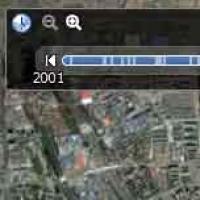 Complementos y programas actuales para Mozilla Firefox ® y otros Descargue el programa Google Map Earth
Complementos y programas actuales para Mozilla Firefox ® y otros Descargue el programa Google Map Earth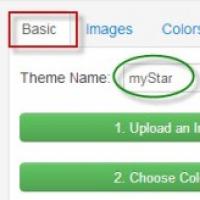 Cómo cambiar el tema en el navegador Google Chrome Cómo cambiar el tema en Google
Cómo cambiar el tema en el navegador Google Chrome Cómo cambiar el tema en Google HTC One X: desbloqueo del gestor de arranque, instalación de recuperación, obtención de derechos de root, actualización de ROM personalizada Instalación de firmware para HTC One X
HTC One X: desbloqueo del gestor de arranque, instalación de recuperación, obtención de derechos de root, actualización de ROM personalizada Instalación de firmware para HTC One X Televisores Philips en Android TV: reseña y mi reseña
Televisores Philips en Android TV: reseña y mi reseña Firmware del Explay Blaze ¿Qué firmware tenemos?
Firmware del Explay Blaze ¿Qué firmware tenemos?